Cómo crear un sitio web profesional y ganar miles por internet
Cómo crear un sitio web? Hoy en día esta pregunta surge cada vez más, y es que en esta nueva era digital, si tu negocio no tiene presencia online prácticamente no existe.
Los tiempos han cambiado…
Como dije antes, el mundo a entrado en una nueva era digital, en la cual el internet tiene un alcance global, Así que crear un modelo de negocio online y trabajar desde casa es lo de hoy y te puede hacer ganar mucho dinero.
Por eso hoy te dare una guía sencilla paso a paso para que puedas crear tu propio sitio web profesional en menos de 30 minutos.
TIPOS DE PÁGINAS WEB.
- Tienda online. Para vender tus productos y servicios
- Web corporativa. Para mostrar la información básica de una empresa.
- Un Blog. Puede ser de cocina, deportes, belleza o cualquier tema.
En realidad no importa si lo que quieres es crear una tienda online, una web corporativa o si te gustaría tener tu propio blog de viajes, de cocina, deportes, de estilo de vida, o una revista digital.
El procedimiento para crear un sitio web base, profesional y monetizable siempre es él mismo. Ya después irás adaptando el diseño de tu web según tus necesidades.
Empezemos!
Primero que nada debes saber que crear un sitio web profesional no es gratis.
Para tener un página web profesional necesitas comprar un dominio (el nombre de tu sitio web) y el hosting (el sitio o base de datos donde se alojará toda la información de tu página)
La buena noticia es que actualmente puedes tener tu sitio web profesional con tan solo $30 dólares el primer año. Creo que es un precio muy económico! Considerando las ganancias que tu página web profesional te hará ganar no es nada. El negocio más rentable con la inversión más barata del mundo!
PORQUE NO ACONSEJO UN SITIO WEB GRATUITO?
Actualmente hay muchas plataformas que te permiten crear tu sitio web de manera gratuita, pero estos no se ven tan profesionales por ciertas razones.
1. Por el dominio de tu página con terminación de tu hosting gratuito y no un dominio limpio que termine en .com. Y 2. Porque no puedes controlar al 100% el diseño de tu página y obviamente no vas a ganar lo mismo que con un sitio web profesional.
Si en verdad quieres monetizar y atraer clientes a tu sitio web, tienes que tener uno profesional, con hosting y toda la cosa.
Yo tengo alojado mis sitios web y mis dominios con go ddady. Siento que es una empresa confiable y reconocida mundialmente para prestar estos servicios de adquirir dominios y alojamientos web. Además que es de las más económicas porque investigue otras opciones y son carísimas!
También me gusta que es muy sencillo adquirir tu página por aquí, en menos de 5 minutos ya tienes tu sitio listo para trabajar en el.

Empezemos!
CÓMO CREAR UN SITIO WEB PROFESIONAL. PASO A PASO
1. Decide la temática y el giro de tu sitio web.
Si tu objetivo es crear una tienda online para tu negocio o una web corporativa no creo que tengas mucho en que pensar, pero en cambio sí lo que quieres es abrir un blog y empezar a ganar dinero de él necesitas pensar bien y decidir su temática.
Para esto tienes que preguntarte lo siguiente: Que voy aportar al mundo con mi Blog? En qué voy a ayudar a las personas que me lean? Tiene que ser un blog que le interese a un grupo específico de personas (nicho) difícilmente los blogs personales tienen éxito a menos que seas influencer o famoso, pero si no es tu caso para poder ganar dinero con un blog tienes que ofrecerles algo a las personas. Aquí es donde decides el tema de tu blog puede ser Belleza, moda, crecimiento personal, cocina, maternidad etc, solo debes estar seguro que es un tema que te guste lo suficiente como para investigar y poder escribir de eso sin parar.
Una vez que hayas decidido qué tipo de página web quieres crear y de que quieres que trate tu página web estás listo para seguir con el siguiente paso.
2. Decide el nombre (dominio) que deseas que tenga tu página web.
Este paso puede llegar a ser el más difícil de crear un sitio web. Ya que una vez que compras el nombre (dominio) de tu pagina no hay vuelta atrás. Si tu página tendrá el nombre de tu negocio no tienes mucho qué pensar pero si lo que quieres es asignarle un nombre a tu nuevo blog ahí es donde entra el dilema.
Tiene que ser un nombre sencillo de leer y escribir, y de preferencia que rápidamente describa el tema o nicho de tu página. Un ejemplo es el nombre de mi blog, “Vibrando Alto” es un nombre sencillo, corto, fácil de entender y escribir. Además describe perfecto el tema y nicho de mi blog.
Pero si aun no tienes bien decidido un nicho especifico y te gustaría abarcar varios temas pudieras probar con tu nombre. Por ejemplo el mío sería www.alexiazamora.com. Un nombre corto, fácil de recordar, escribir y no te encasilla en un tema específico.
No tiene que ser perfecto, no gastes tanto tiempo en este paso, ya que si tratas de encontrar el nombre perfecto jamás lo vas a encontrar y vas a retrasar este proyecto muchísimo.
“El perfeccionismo es el peor enemigo para dar el primer paso”
Recomendaciones.
* Considera variaciones. Si a la hora de elegir tu dominio, este no está disponible, prueba agregándole artículos o preposiciones (el, la, los, de, desde, por, en, etc.) o alguna otra palabra que combine antes del nombre.
* No le pongas tilde, ni ningún otro símbolo de acento (o caracteres especiales de alfabetos internacionales como la letra “ñ”) a tu nombre de dominio.
3. Adquiere el dominio y hosting de tu página web
Una vez completados los 2 pasos anteriores, estamos listos para adquirir nuestra página web!
Como te mencione antes el dominio es el nombre del url o link que tendrá tu página web y el hosting es la base de datos en la que se almacenará toda la información de tu sitio. Es imposible que una página web funcione sin estos 2 elementos.
En el siguiente tutorial te enseñare a adquirir el dominio y hosting para tu sitio web con go daddy, como dije antes es donde yo tengo alojados mis sitios web y es la empresa de hostings en la que más confío.
* Te recomiendo seguir este tutorial en una computadora y no en tu celular o tablet.
Una vez decididos de contratar go daddy para nuestro sitio web podemos empezar
Dirígete a la página de:
https://www.godaddy.com/es/hosting/web-hosting
- Da click en el botón de la izquierda que dice ver planes y precios. Agrega al carrito el plan de hosting que más se te acomode, yo te recomiendo que empieces con el plan Inicial de $39.99 mxn ya que apenas vas empezando no necesitas un hosting con mucha capacidad.

2. Al agregar al carrito te redirigirá a la página para pagar. Revisa que tu hosting diga por 12 meses. 1 año es suficiente para validar si tu sitio web es rentable o no.
Antes de pagar necesitas elegir el dominio que tendrá tu página web.
3. En la barra de la derecha donde dice «Encuentra tu dominio perfecto» Ingresa el nombre que decidiste para tu página web.
4. Una vez encuentres el nombre perfecto agrégalo al carrito de compras también por 1 año.
5. Es importante revisar que tengas estos dos elementos agregados. El hosting y dominio por 1 año ambos, ya que sin estos no podrás configurar tu web. Revisa que no haya nada extra agregado en el carrito. Y da click en listo para pagar.
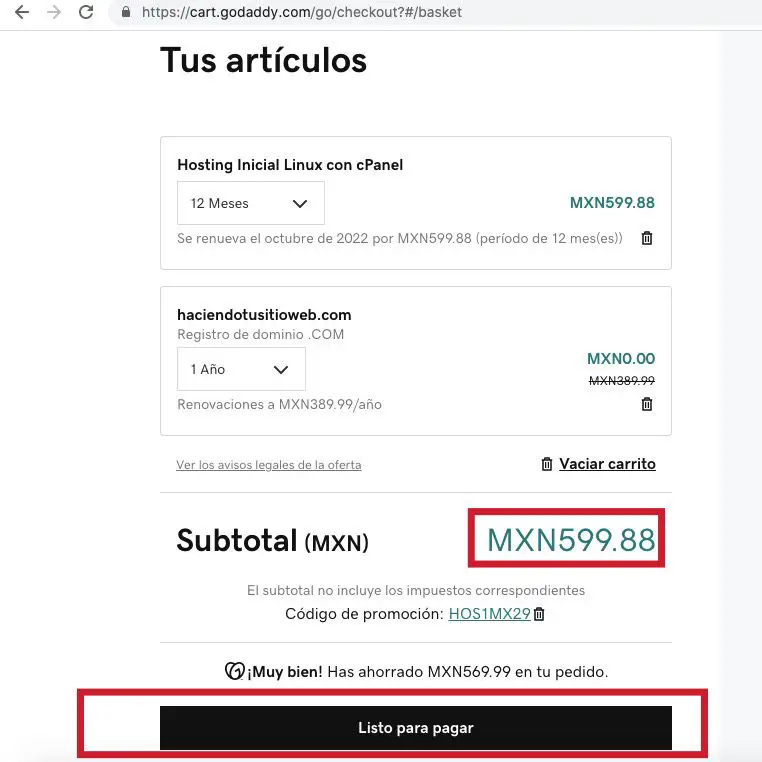
6. Ahora vamos a crear nuestra cuenta con go daddy. Le damos click en el botón de crear cuenta para crear un usuario antes de realizar el pago.
7. Ingresa tus datos para el registro de tu cuenta y no olvides anotarlos ya que son muy importantes para que después logres acceder cuando lo necesites.
8. Una vez creada tu cuenta, lo siguiente es agregar la información de facturación y la información según tu método de pago y darle click en guardar y continuar.
9. Y ahora si estas listo para pagar. Revisa de nuevo tus artículos asegurate de tener tu hosting y dominio por 12 meses y dale click al botón de completar compra.
10. Aparecerá un mensaje que te indica que te han enviado un recibo de compras a tu email. Espera unos minutos y revisa tu correo electrónico.
11. Revisa si además de tu recibo de compra te enviaron un email para confirmar tu correo electrónico. Sigue las instrucciones para verificar tu correo electrónico. Este paso es muy importante para que go daddy habilite tu cuenta y los productos que compraste.
Y listo! Ya tienes tu dominio y hosting.
4. Configura tu página web.
Ahora empezaremos a configurar tu sitio web para que empiece a tomar forma. No te preocupes no es para nada difícil, en un par de clicks tendrás tu sitio web listo.
1. En el correo que te mandaron de tu recibo de compra da click en el botón «ve a mis productos». Es hora de configurar tu página web.
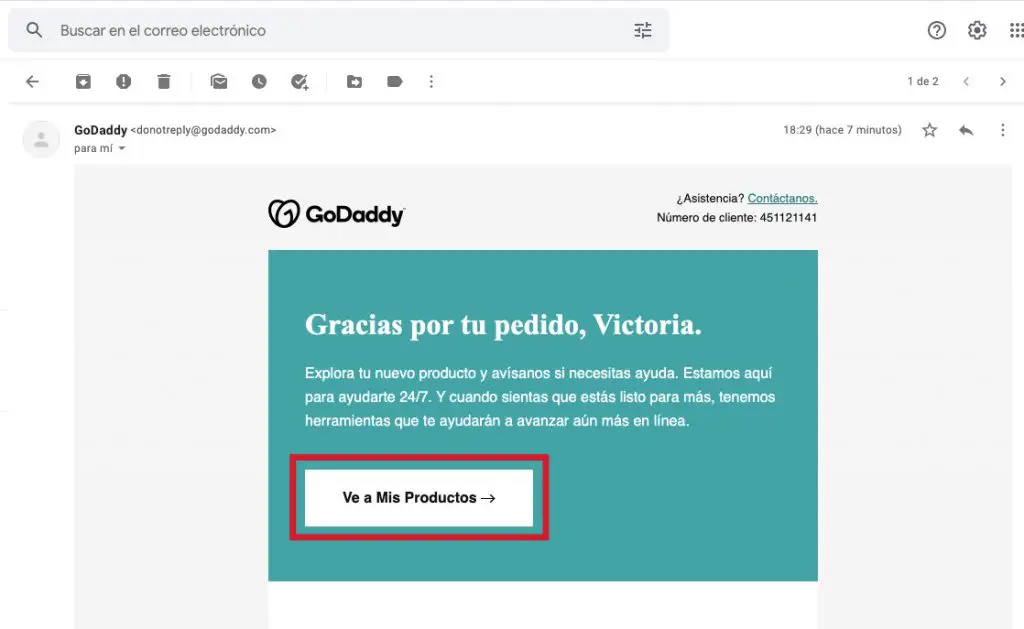
2. Ahora en la sección Web Hosting en donde dice Hosting Economico Linux con Cpanel damos click al botón de configurar. En la siguiente pantalla selecciona tu dominio y da click en siguiente.
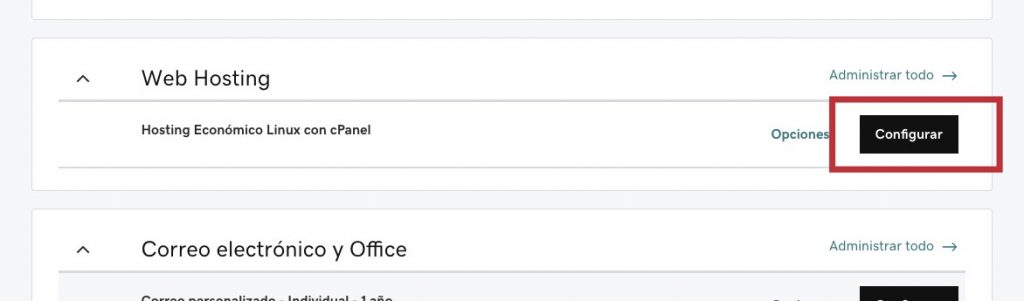
3. En la siguiente pantalla te pide elegir un centro de datos, te recomiendo que pongas la opción en la que crees que la mayoría de tus clientes están ubicados. En la mayoría de los casos si se ubican en Latinoamérica, será la opción Norteamérica. Damos click en siguiente.
4. Tenemos la opción de crear nuestra página en wordpress, que es la plataforma más grande y completa para crear un sitio web. Continuamos dando click a la opción ahora no, gracias y luego a terminar.
5. Espera que termine la configuración del panel de control. Esto puede tomar unos minutos. Al terminar da click a ir al panel de control y en la siguiente pantalla damos click a Admin de Cpanel.
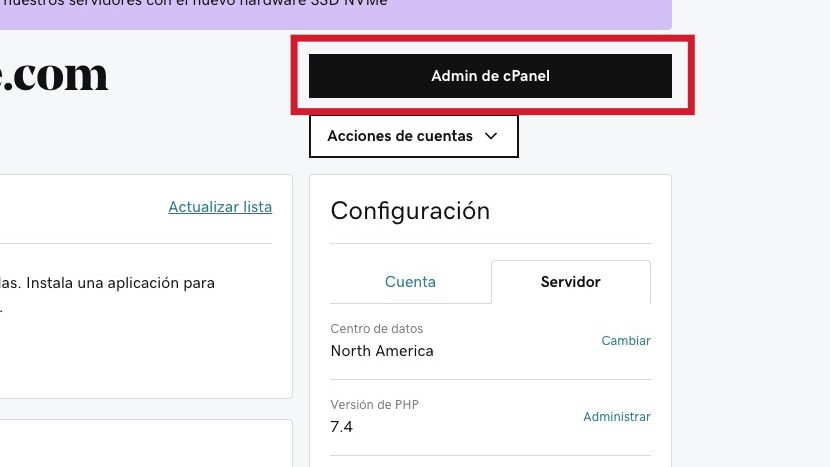
6. Ve a la sección de Aplicaciones web y selecciona la opción de WordPress. Llegarás a la pantalla de installatron, selecciona el botón de instalar esta aplicación.
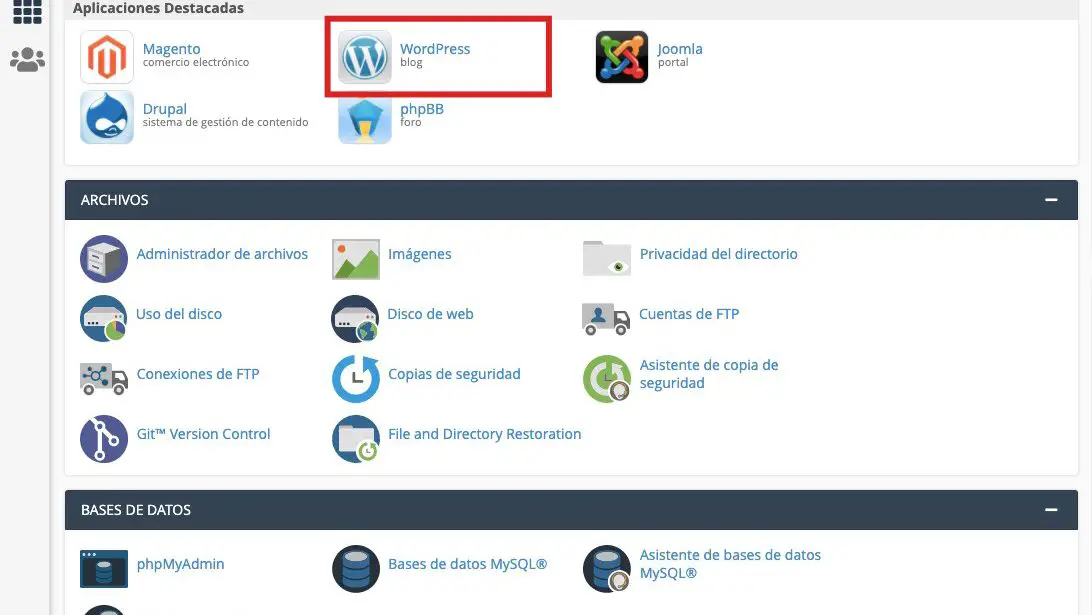
7. En la siguiente pantalla puedes configurar ciertas opciones de tu wordpress, vamos a dejar todo tal cual excepto en la sección de abajo de configuración. Una vez ahí debes cambiar el nombre de usuario y contraseña que vienen por defecto y agregar tu nuevo nombre de usuario y contraseña para entrar a tu wordpress. Recuerda anotar tus nuevos datos para poder acceder sin problemas.

8. También debes cambiar el email de administrador por un correo que utilices frecuentemente. Todas las demás opciones las dejamos igual, ahora damos click en el botón instalar.
9. Una vez se termine de instalar wordpress damos click en el enlace de en medio que termina en wp-admin/ Que por cierto este enlace es donde siempre entrarás para ir al escritorio y editar tu página web.
Y listo! Ya tienes tu sitio web instalado con wordpress ahora ya solo te falta personalizar el diseño según tu gusto y tus necesidades.
5. Personaliza tu sitio web y crea su diseño.
1. Iremos al link que abrimos anteriormente que terminaba con wp-admin/ para ir al escritorio de tu nueva página web. O si te saliste es el nombredetusitioweb.com/wp-admin/ Recuerda que este link es donde siempre podrás ingresar para modificar tu sitio web.
2. Le daremos click en no gracias a la opción de iniciar asistente. Cuando te pregunte que si quieres configurar wordpress por tu cuenta dale click en ok.
3. Bienvenido al escritorio de tu nueva página web. Aquí es donde puedes modificar todo tu sitio web y su diseño.
4. Ve a ajustes- generales y verifica que esté ingresado tu email correcto. Después ve a Usuarios- Tu perfil y verifica que también esté ingresado tu email.
5. Ahora damos click en la sección Apariencia- Temas. Tienes un tema ya instalado por defecto, si te gusta puedes dejarlo o puedes añadir otro dando click en el botón añadir nuevo.
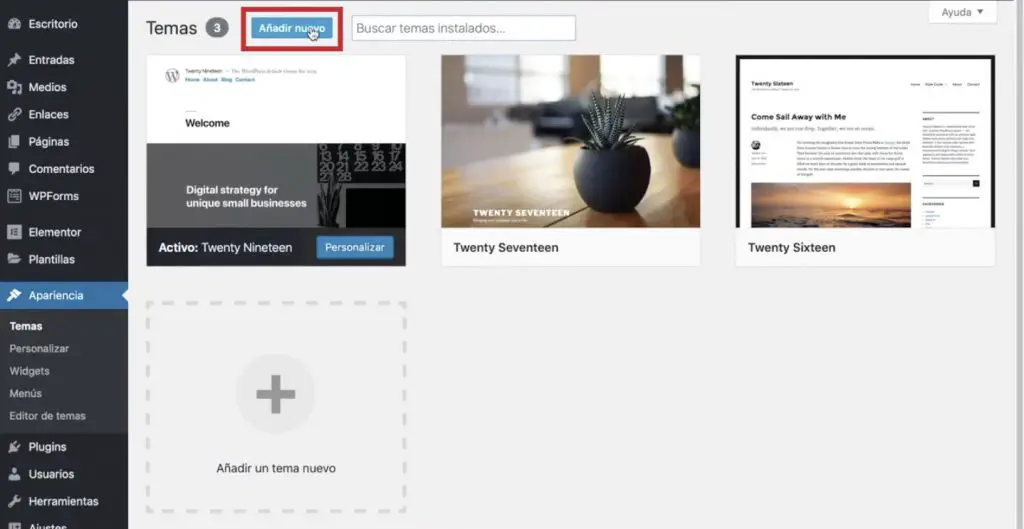
6. Puedes explorar los temas hasta que te agrade uno. En el buscador puedes encontrar temas por nombre o por categoría de tu negocio. Por ejemplo, puedes escribir “Blog” para buscar temas para blogs. Aparecerán varios temas, puedes darle en “vista previa” para ver cómo se ven y después en Instalar.
7. Ahora vamos a personalizar tu tema, Cada tema es muy diferente así que las opciones de personalizar van a cambiar, pero te explicare un poco para que sirven las opciones más generales.
8. Una vez instalado tu tema da click en personalizar. Si el tema te recomienda plugins, instálalos.
9. Cómo te mencioné depende del tema que hayas instalado te aparecerán las opciones que puedes personalizar. Para el tema Twenty Twenty te saldrán las siguientes opciones:
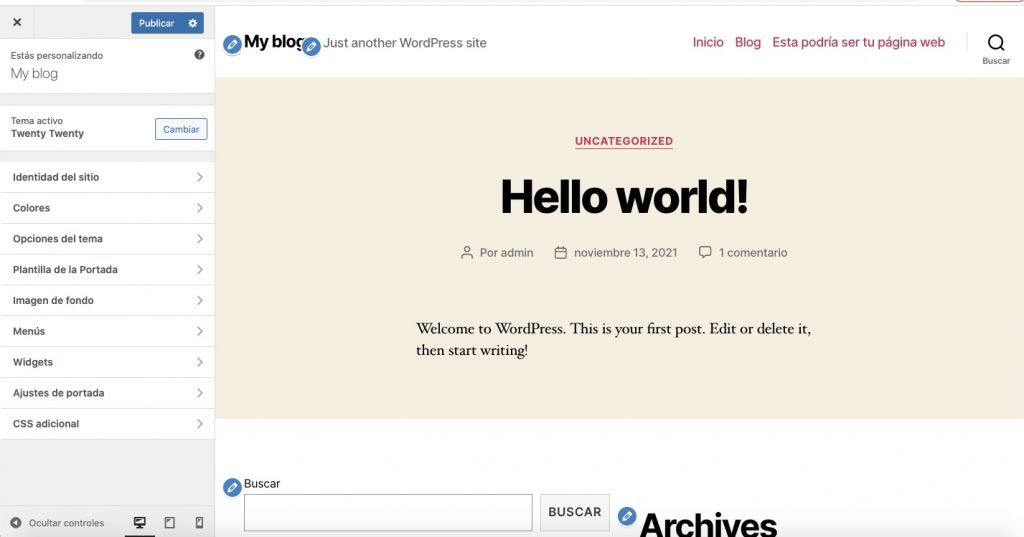
Identidad del sitio: puedes cambiar el nombre que quieres que aparezca en tu sitio web o blog con una descripción corta.
Colores: puedes cambiar los colores principales del sitio web
Opciones del tema: muestras u ocultas la barra de búsqueda y la biografía del autor, además te da opción a que aparezcan un resumen o texto completo en la página de entradas(post)
Plantilla de portada: Ajustes para la plantilla de portada. Añade una imagen destacada para usarla como fondo.
Imagen de fondo: puedes insertar una imagen para que sea el fondo.
Menús: agrega o quita opciones para tu menú principal, lateral y pie de página.
Widgets: añade widgets a tu sitio web, por ejemplo: calendario, buscar, archivos, audios, entradas populares, etc.
Ajustes de portada: Si quieres que en tu página de inicio se muestre una entrada fija o una página estática.
CSS adicional: esta opción te permite poner código css para modificar el tema.
Puedes probar ajustes hasta encontrar el estilo que más te guste. No hay un camino exacto para personalizar tu sitio web, la única manera es probar cada una de las opciones, y no te preocupes no se mostrarán los cambios hasta que le des clic en Publicar.
10. Una vez publicados los cambios necesitarás instalar algunos plugins.
Plugins necesarios en un sitio web
Los plugins son como pequeñas aplicaciones que ayudan a tu blog a desarrollar ciertas tareas según las necesidades de tu sitio web. Los más recomendados para instalar son:
- Yoast SEO: te ayudará en el posicionamiento de Google SEO de tu web.
- Free & Simple Contact Form Plugin – Pirateforms: Sirve para crear formularios de contacto fáciles.
- WR-Rocket; Acelera la carga de tu sitio web.
- Simple Social Buttons: Son botones para que tus lectores puedan compartir tus artículos en redes sociales y así mejorar tu alcance.
Para instalarlos ve al menú del escritorio y da click en Plugins, añadir nuevo y luego los buscas en el buscador uno por uno, das click en instalar y luego activar.

11. Agrega tus páginas
En este paso hay que agregar todas las páginas o secciones que tendrá tu sitio web. Ve al menú de tu escritorio y da click en páginas- añadir nueva. Puedes agregar tu página de Inicio, Contacto, Sobre mí,
12. Publicar un nuevo artículo o entrada.
En el menú del escritorio da click en Entradas- Añadir nueva.
Ahora solo falta llenar tu sitio web con todo tu contenido, artículos, posts, imágenes, páginas etc.
Para ver todos los cambios que hemos hecho en nuestro sitio web da click en la esquina superior izquierda en el nombre de tu sitio- visitar sitio.
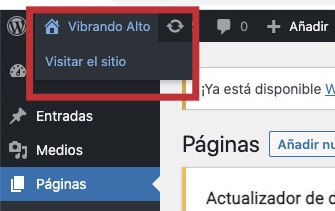
Felicidades! Ya tienes tu propia página web. Con estas configuraciones básicas tendrás lista tu página web para mostrarla al mundo!
Si tienes alguna duda o pregunta, algo que no mencione en el tutorial o te atoraste en un paso, no dudes en escribirme en los comentarios y te responderé lo más pronto que pueda!

